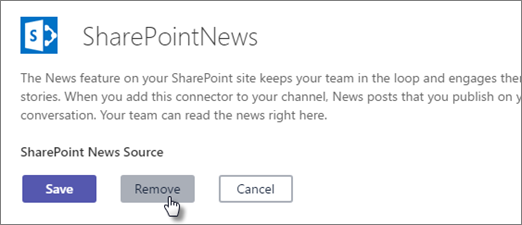O Microsoft Teams é um espaço de trabalho baseado em chat que reúne pessoas, conversas, conteúdos e ferramentas para uma colaboração mais fácil. Quando cria uma Equipa, cria-se ou liga-se a um grupo de Microsoft 365 existente, e o grupo obtém um site de equipa sharePoint. Os sites da equipa sharePoint incluem a funcionalidade Notícias, que lhe permite manter a sua equipa em loop, bem como envolvê-las com histórias importantes ou interessantes. Para melhorar ainda mais a colaboração, pode configurar um canal da Microsoft Teams que esteja associado ao site da sua equipa para mostrar automaticamente publicações de notícias do site da sua equipa como parte de uma conversa de canal.
Notas:
-
Algumas funcionalidades são introduzidas gradualmente para organizações que optaram pelo programa de lançamento direcionado. Tal significa que poderá não ver esta funcionalidade ou que a mesma poderá ter um aspeto diferente do descrito nos artigos de ajuda.
-
Esta funcionalidade utiliza um conector SharePoint News. Tem de ter uma licença Exchange Online para utilizar qualquer conector.
Configurar notícias num canal de equipas
-
Em Equipas, navegue para a equipa e canal onde pretende que as mensagens sobre as suas publicações noticiosas apareçam. Opcionalmente, pode criar um novo canal para as suas publicações. Para obter informações sobre como fazê-lo, consulte Equipas e canais.
Nota: O canal de equipa para o qual pretende publicar publicações de notícias deve estar associado ao site da equipa onde são publicados os seus posts de Notícias.
-
Clique nas elipses(...) à direita do nome do canal e, em seguida, clique em Conectores.
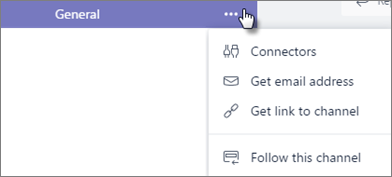
-
Encontre o SharePoint News, e depois clique em Adicionar. Se não vir o SharePoint News, procure-o utilizando a caixa de pesquisa à esquerda.
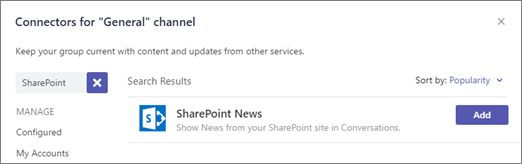
-
Clique em Instalar.
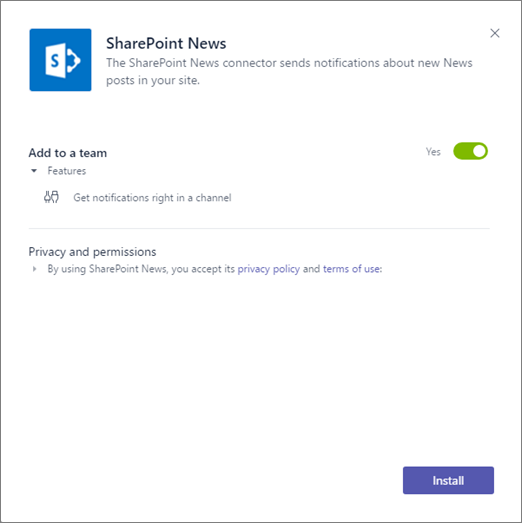
-
Clique em Guardar.
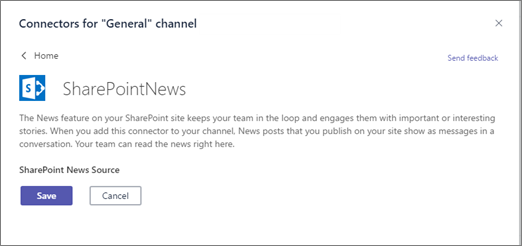
Já está! Agora, sempre que publicar uma publicação de notícias no site da sua equipa, uma notificação aparecerá como parte da conversa no canal da sua Equipa.
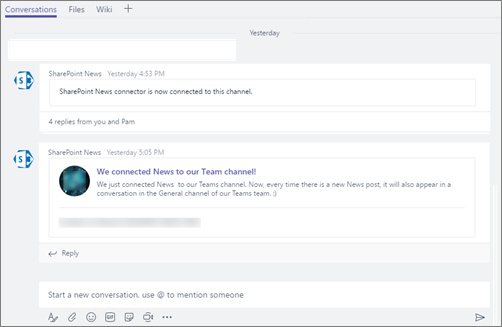
Remover notícias de um canal de equipas
-
Em Equipas, navegue para a equipa e canal onde pretende remover a funcionalidade Notícias.
-
Clique nas elipses(...) à direita do nome do canal e, em seguida, clique em Conectores.
-
Under Manage,clique configurado.
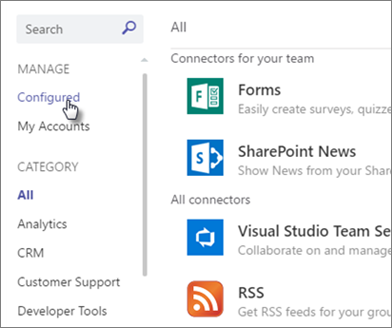
-
Encontre o SharePoint News,clique em 1 Configurado,e depois clique em Gerir.
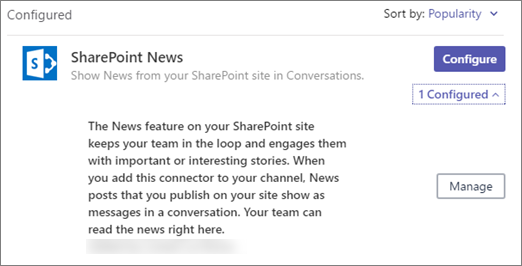
-
Clique em Remover.